1、平时要做的工作太多,又没有第二个显示器,那么“虚拟桌面”也就成了不二之选。
2、微软Windows 10的虚拟桌面隐藏在Win+TAB中,
3、也就是所谓的时间线视图。进入视图后,点击最上方的“新建桌面”按钮,
4、即可建立第二个、第三个……乃至第N个“虚拟桌面”。
5、虚拟桌面间默认是相互隔离的,也就是说当你在A桌面打开一个网页时,
6、B桌面上无论如何都看不到这个页面。
7、这样的设计很好地分离了不同“桌面”上的任务,使之互相不会造成影响。
8、当然具体环境具体分析,如果确实需要程序在不同的桌面间“互联互通”,
9、也是有办法的。只要打开“设置”>”系统”>”多任务处理”,
10、将“虚拟桌面”下方的“在任务栏上,显示打开的窗口”改成“所有桌面”即可。
1、很多Windows 7过来的小伙伴,都有定期清理磁盘垃圾的习惯,
2、由于Windows 7本身并不支持这项功能,多数情况下还是借助第三方软件来完成。
3、微软Windows 10的这项功能名叫“存储感知”,功能就是定期清理硬盘垃圾。
4、不过默认情况下存储感知并未开启,需要我们进入设置面板手工打开。
5、具体位置是:“设置”>“系统”>“存储”,之后再调整好临时文件与存储感知的启动时间即可。
1、Ctrl+C/Ctrl+V每天都在用,可很少有人注意到“设置”>“剪贴板”下方的这项“跨设备同步”。
2、其实它的作用是让你在A设备上复制的内容,直接在B设备上用Ctrl+V粘出。
3、和存储感知一样,云端剪贴板也没有默认开启,以至于很多人都没用过它,
4、但它真的是Windows 10里非常黑科技的一项功能,推荐大家一定去试一试。
1、微软Windows 10除了可以利用Ctrl+C/Ctrl+V实现单条内容的复制粘贴外,
2、也可以借助Ctrl+C/Win+V实现多条目的粘贴,这个粘贴是同时支持文字和图片的,
3、借助动图大家可以更好地了解它。
1、截图功能在日常工作里用得很多,很多小伙伴只知道PrtSCR,
2、却不知道Windows 10里还有一项更方便的Win+PrtSCR功能。
3、和PrtSCR相比,“Win+PrtSCR”更像是它的升级版。以往按下PrtSCR截完屏后,
4、还要再打开一个图像处理工具,将剪贴板里的截屏保存成独立图片。
5、而Win+PrtSCR则将这些步骤全部自动化了,按下快捷键后,整个屏幕会瞬间暗一下,
6、并伴随着一声清脆的“咔嚓”声。完成截图后,打开“此电脑”>“图片”>“屏幕截图”,
7、就可以看到截好的图片,相比Windows 7省了很多步骤。
8、此外,Windows 10还在右下角操作中心里,增加了一项任意形状截图,也支持一键成图功能。
1、手机的移动热点大家都用过,Windows 10里也有一个类似设计。
2、在Windows 10的操作中心,隐藏着一项“移动热点”功能,这项功能的最大作用,
3、是将当前电脑的Internet连接作为热点共享给周边的平板或手机使用。
4、使用前可以先到“设置”>“网络和Internet”>“移动热点”,
5、设置好热点的SSID及密码,之后就可以通过这个按钮快速开启连接了。
相关
文章
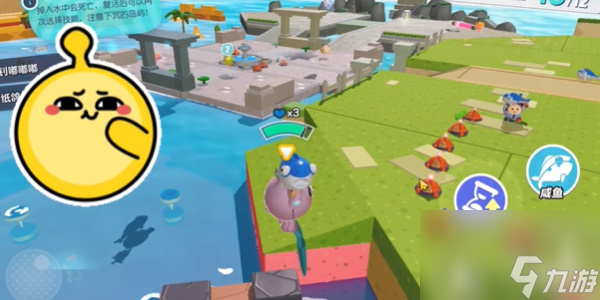






安卓 | v1.0.0
简体中文 | 52.9 MB
7.9
安卓 | V2.1
简体中文 | 33.2 MB
9.5
安卓 | v4.2.8
简体中文 | 238 MB
9.9
安卓 | V2.30
简体中文 | 47.6 MB
9.6
安卓 | v1.1.3
简体中文 | 169 MB
7.9
安卓 | V0.9.54.529
简体中文 | 1.6 GB
8.3
安卓 | v1.0
简体中文 | 22.8 MB
8.1
安卓 | V0.5
简体中文 | 121.6 MB
9.1
本站为非营利性个人网站,本站所有游戏来自于互联网,版权属原著所有。如有侵犯你的版权,请发邮件给wishdown2023@163.com
湘ICP备2021017279号-3 公安部备案号:13092602000101
Copyright©2006-2019 www.wishdown.com All rights reserved